
电脑BIOS设置启动USB_怎么设置BIOS的USB启动选项
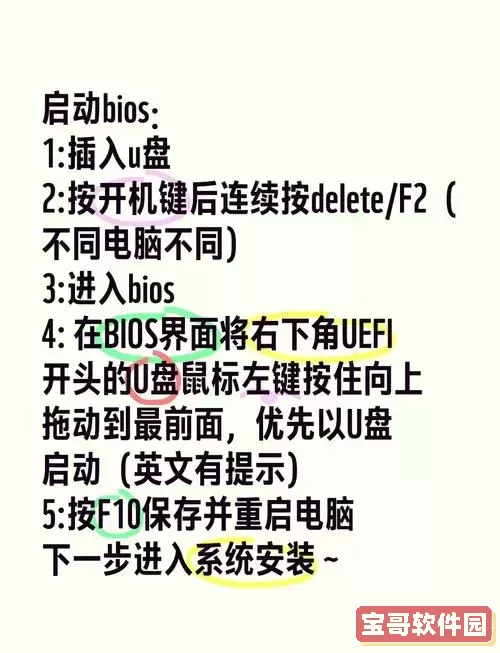
在日常使用电脑过程中,很多用户需要通过USB设备启动电脑,比如安装系统、运行U盘启动工具、进行系统维护等。而这一切都离不开BIOS中对USB启动选项的正确设置。本文将详细讲解如何进入电脑BIOS设置界面,并设置USB为首选启动设备,帮助用户顺利实现从USB启动电脑的操作。本文内容结合中国地区常见电脑品牌和实际操作步骤,供读者参考。
一、什么是BIOS及其启动顺序设置
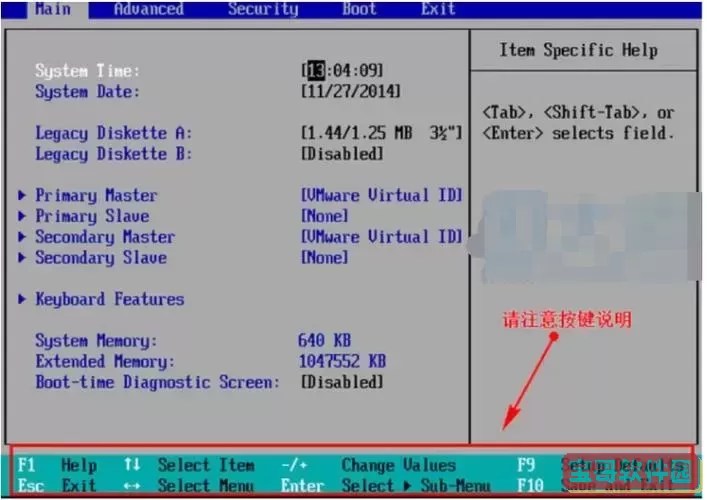
BIOS(Basic Input/Output System),即基本输入输出系统,是主板上的固件程序,负责电脑开机时进行硬件初始化,并确定启动设备顺序。启动顺序决定了电脑开机时依次尝试从哪个设备加载操作系统,常见启动设备包括硬盘、光驱、U盘和网络等。
设置USB启动的主要目的是让电脑在开机时优先从USB设备读取系统文件,从而完成系统安装、修复等任务。默认情况下,很多电脑的启动顺序是先硬盘,后USB,如果不改动,USB启动盘即使插入电脑也无法启动。
二、进入BIOS的方法
进入BIOS界面需要在电脑开机自检时按特定按键。不同品牌和型号的电脑按键不同,常见进入方式如下:
华硕(ASUS):开机时按Del键或F2键
联想(Lenovo):开机时按F1或Fn + F2
惠普(HP):开机时按Esc后选择进入BIOS或直接按F10
戴尔(Dell):开机时按F2
宏碁(Acer):开机时按Del或F2
以上是常见品牌的BIOS进入方式,开机时屏幕上一般会有提示文字,例如“Press Del to Enter Setup”。用户可根据自己的电脑型号选择对应按键,多尝试几次即可进入BIOS。
三、设置BIOS USB启动顺序步骤详解
1. 进入BIOS后,首先找到“Boot”或“启动”选项卡。不同BIOS界面显示不同,但大体位置类似。
2. 在“Boot”菜单下,找到“Boot Device Priority”或者“Boot Sequence”(启动设备顺序)设置项。
3. 将USB设备设置为第一启动项。常见界面中,USB设备名可能以“USB HDD”、“USB Storage Device”或具体U盘品牌名称显示。
4. 若BIOS没有直接展示USB选项,可以先确认“USB Legacy Support”或“USB Storage Device”功能是否开启。
5. 修改完成后,按F10保存并退出BIOS。系统重启后如果插入可启动USB设备,电脑即会开启USB启动。
四、注意事项
1. 确保USB启动盘制作正确 —— 使用如“Rufus”、“UltraISO”等工具制作的启动U盘,并且系统镜像完整,才能保证BIOS识别USB启动盘。
2. 部分新电脑采用UEFI启动模式 —— 如果电脑开启了UEFI安全启动(Secure Boot),部分自制启动盘可能无法启动,需要关闭安全启动或制作支持UEFI的启动盘。
3. USB接口选择 —— 部分主板USB 3.0口在旧版BIOS下可能无法识别启动盘,建议使用USB 2.0接口。
4. 分辨Legacy与UEFI启动模式 —— 有些BIOS支持Legacy(传统BIOS)和UEFI两种启动模式,需确保启动盘对应正确的启动类型。
5. 慎重操作BIOS设置 —— 错误更改不相关设置可能导致系统无法正常启动,如不懂操作可先记录原始设置。
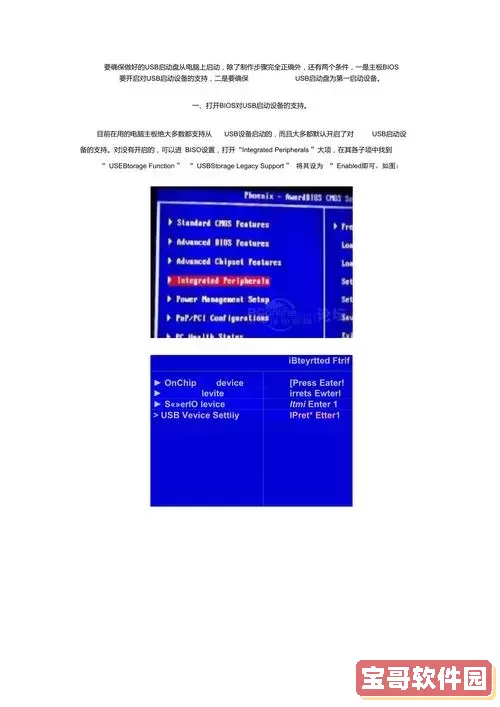
五、总结
通过上述操作,我们可以实现让电脑从USB启动,完成系统重装、数据恢复或者其他维护任务。设置USB启动顺序是电脑维护中非常重要的一步,熟练掌握BIOS的操作方法对于个人用户尤为关键。随着技术进步,电脑的BIOS界面与功能更加多样化,用户应结合实际电脑情况,查询主板或整机说明书,了解详细页面信息。正确设置USB启动,不仅能提升电脑维护效率,也为故障应对提供了重要保障。
希望本文介绍的BIOS USB启动设置方法,能帮助广大中国地区用户顺利解决电脑USB启动的问题,方便日常使用与维护。